CHEC a publicației pe Google Play, deoarece aplicația nu este găsită – Visual Studio App Center | Microsoft Learn, Google Play Console | Consola Google Play
Consola magazinelor de joacă
Descoperiți programe concepute pentru a sprijini dezvoltatorii de toate dimensiunile și adaptate tuturor modelelor economice.
Conexiunea la magazinul Google Play nu reușește, deoarece numele pachetului de aplicații nu este găsit
Când vă conectați la Google Play Store, puteți îndeplini o eroare ca aceasta:
Numele pachetului de aplicații nu se găsește în contul dvs. Google Play Console. Conectați -vă la contul dvs. Google Play Console și asigurați -vă că aplicația dvs. este publicată.
Această eroare este afișată atunci când încercați să vă conectați la magazinul Google Play înainte ca Google să știe numele pachetului aplicației dvs. Asigurați -vă că creați mai întâi aplicația în consola Google Play și publicați -o pe una dintre piesele integrate cel puțin o dată. Urmați pașii de mai jos pentru a rezolva problema.
Rezoluția acestei probleme
Verificați dacă aveți numele pachetului de aplicație corespunzător și că aplicația este publicată în Google Play Console.
Verificați numele pachetului de aplicații
Mai întâi verificați dacă ați utilizat numele corect pentru pachetul de aplicații. Îl puteți vedea în consola Google Play:
- Conectați -vă la consola Google Play.
- Verificați dacă aplicația există în listă Toate aplicațiile .
- Dacă aplicația nu există, creați -o și urmați pașii de publicare de mai jos.
- Dacă nu este cazul, urmați pașii de publicare de mai jos.
Publica
Dacă aveți numele de pachet corect al aplicației și încă nu funcționează, înseamnă că aplicația nu a fost încă publicată în consola Google Play. Mai întâi publică -l aici pe piesă Producție, Beta Sau Alfa . App Center nu acceptă piesele create manual.
- Conectați -vă la consola Google Play.
- Verificați dacă aplicația există în listă Toate aplicațiile . Creați aplicația dacă nu există.
- Statul probabil indică Proiect. Scopul tău este să ai statul Publicat.
- Accesați setările aplicației.
- Urmați toate etapele consolei pentru a publica cererea.
Un nou magazin de joacă pentru ecrane mai mari
Această nouă versiune îi ajută pe utilizatori să găsească mai ușor aplicații și jocuri de înaltă calitate, optimizate pentru tablete, dispozitive pliabile și Chromebookuri.
Solicitări pentru o experiență mai bună a utilizatorului
Orientați -vă utilizatorii către versiuni mai stabile ale aplicației dvs. datorită celor mai recente instrumente ale noastre.
Înregistrați -vă pentru Fondul de jocuri indie
Trimiteți cererea dvs. pentru a beneficia de finanțare fără compensare de capital. Rezervat pentru studiouri de jocuri indezibile din America Latină.
Consola Google Play
Publicați -vă aplicațiile cu Google Play Console și descoperiți funcții care vă vor ajuta să atingeți peste 2,5 miliarde de utilizatori din întreaga lume, să testați și să îmbunătățiți calitatea aplicațiilor dvs., să vă creșteți veniturile și multe altele.
Joacă programe
Descoperiți programe concepute pentru a sprijini dezvoltatorii de toate dimensiunile și adaptate tuturor modelelor economice.
Instrumente utile
Găsiți modul de succes pe Google Play beneficiind de ajutor adaptat la nevoile dvs. de afaceri și dezvoltare
Joacă pentru comerț
Monetizați -vă conținutul pe mai mult de 190 de piețe și beneficiați de acces la cumpărători, instrumente de optimizare, asistență în ceea ce privește conformitatea și impozitele și experiența de cumpărare sigură.
API
Apăsați -vă pe API -urile noastre pentru a accelera distribuția aplicațiilor dvs., consolidați protecția împotriva abuzurilor și multe altele.
Jocuri
Creați jocuri excepționale pentru a atinge utilizatorii de peste 3 miliarde de dispozitive Android.
Centrul de informare a regulilor
Continuați la următorul termene Google Play și Android.
Resurse
Descoperiți ghiduri și resurse pentru a promova dezvoltarea activității dvs
Ghiduri de utilizator
Consultați sfaturile și bunele noastre practici pentru a vă atinge obiectivele de afaceri
Joacă academie
Dezvoltați -vă abilitățile cu formarea online pentru a asigura succesul activității dvs
Resurse de marketing
Beneficiați de instrumente pentru a avea succes în campaniile dvs. promoționale
Înregistrați -vă pentru a primi știri Google Play pentru dezvoltatori
- Despre Google
- Produse Google
- Confidențialitate
- Termeni de utilizare
- Controluri de gestionare a cookie -urilor
- Ajutor
- Schimbați limbajul
Cont de dezvoltator Google Play

Actualizat 21/7/23 de Chioma Okenwa
- Cum pot crea un cont Google Play Developer ?
- Autentificare cu două -factor
- Cum pot configura un mediu de testare pentru aplicația mea ?
- Configurați licențele de aplicație
- Ce este un test intern, închis sau deschis ?
- Test intern
- Test închis
- Test deschis
Puteți publica cererea dvs. peMagazin Android Play prin contul dvs Dezvoltator Google Play. Când creați o aplicație pentru publicare, directivele și regulile Google necesită să vă configurați singur contul.
Înainte de a vă crea contul Dezvoltator Google Play, Asigurați -vă că veți putea oferi detaliile de facturare ale organizației dvs.
Cum pot crea un cont Google Play Developer ?
- Mai întâi trebuie să configurați contul dvs. Google. Este recomandat să creați o adresă de e-mail Google non-personală, deoarece nu veți putea modifica titularul contului Google Play Developer. Dacă aveți deja un cont Google pe care doriți să îl utilizați pentru a vă conecta la contul dvs. de dezvoltator, mergeți la următorul pas.
- Pentru a vă salva contul Google ca cont Google Play Developer, faceți clic aici. După conectarea la contul dvs. Google, va trebui să furnizați următoarele informații:
- Numele dezvoltatorului public
- Nume de contact
- Adresa de e -mail de contact (trebuie verificată)
- Numărul de telefon de contact (trebuie verificat)
- Numele organizației
- Adresa organizației
- Numărul de telefon al organizației
- Site -ul organizațional
Citiți Acordul de distribuție Google Play pentru dezvoltatori, care listează condițiile de utilizare, probleme de plată, confidențialitate și produse. Dacă sunteți de acord, trebuie să acceptați condițiile, să completați formularul și să faceți clic pe Creați un cont și plătiți.
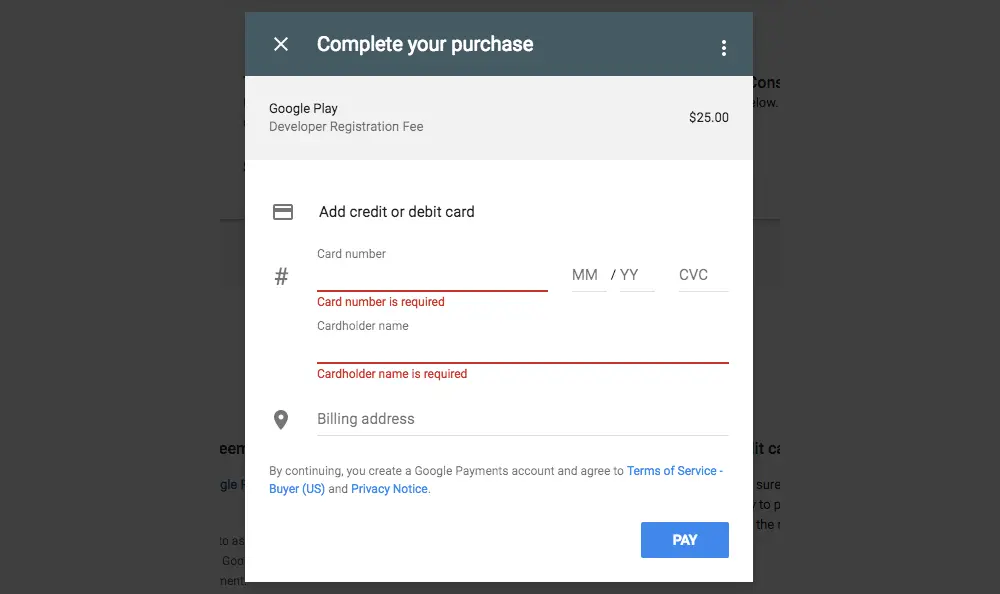
- Pe pagina următoare, va trebui să introduceți detaliile dvs. de plată pentru a plăti taxele unice de înregistrare de 25 USD. Click pe Plătiți (plătiți) După ce ați terminat.
Puteți plăti înregistrarea în contul dvs. de dezvoltator Google Play prin GPAY sau folosind cardul dvs. de credit sau debit. Cardurile preplătite nu sunt acceptate. Tipul de carduri acceptate poate varia în funcție de locația dvs.
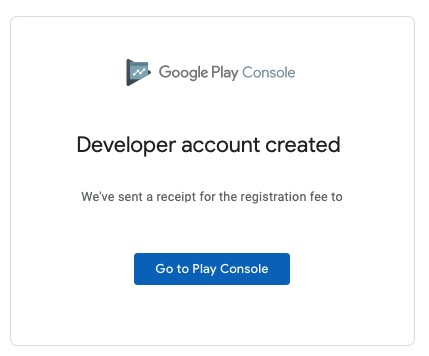
- După aceea, va apărea o fereastră pop-up pentru a confirma că ați creat contul dvs. Google Play Developer. Puteți face clic pe Du -te la Consola de joc (mergeți la consola de joc) Pentru a accesa meniul contului dvs. de dezvoltator și pentru a defini preferințele și detaliile contului dvs.
Consultați ajutorul consolei Google Play pentru a avea alte informații despre gestionarea contului pentru dezvoltatori.
Puteți solicita asistență oficială de la Google pentru depanare, consultând pagina de contact.
Autentificare cu două -factor
Autentificarea cu doi factori este o regulă de siguranță a magazinului Google pe care trebuie să o folosească clienții în funcție de configurația magazinului lor.
În cazul în care ați activat autentificarea a doi factori și ne -ați oferit un acces general, Trebuie să adăugați numărul dvs. de telefon și numărul de afaceri inevent, astfel încât să putem publica aplicația.Vă rugăm să contactați succesul de succes al clientului pentru numărul de pantaloni scurți introduși.
Faceți clic aici pentru a afla cum să îl configurați.
Cum pot configura un mediu de testare pentru aplicația mea ?
Caracteristici de configurare a consolei Google Play oferă pentru a vă ajuta pe voi și pe alții să testeze licența cererii dvs. înainte de a fi publicată. Prin implementarea licențelor, puteți utiliza funcțiile consolei de joc pentru a testa poliția aplicației dvs. și gestionarea diferitelor responsabilități de pierdere sau condiții de eroare.
Testarea beta a aplicației dvs. vă permite să remediați orice experiență tehnică sau de utilizator din cel mai puțin impact posibil, astfel încât să puteți lansa cea mai bună versiune a aplicației dvs. pe Google Play.
Prin intermediul cererii de licențiere, puteți crea o listă de conturi Gmail pentru testarea integrării dvs. de facturare și abonament în aplicație. Dezvoltarea dvs. este întotdeauna considerată un test de licență.
Configurați licențele de aplicație
- Conectați -vă la Google Play Console
- Click pe Configurare (Configurare)> Testarea licenței (testul licenței)
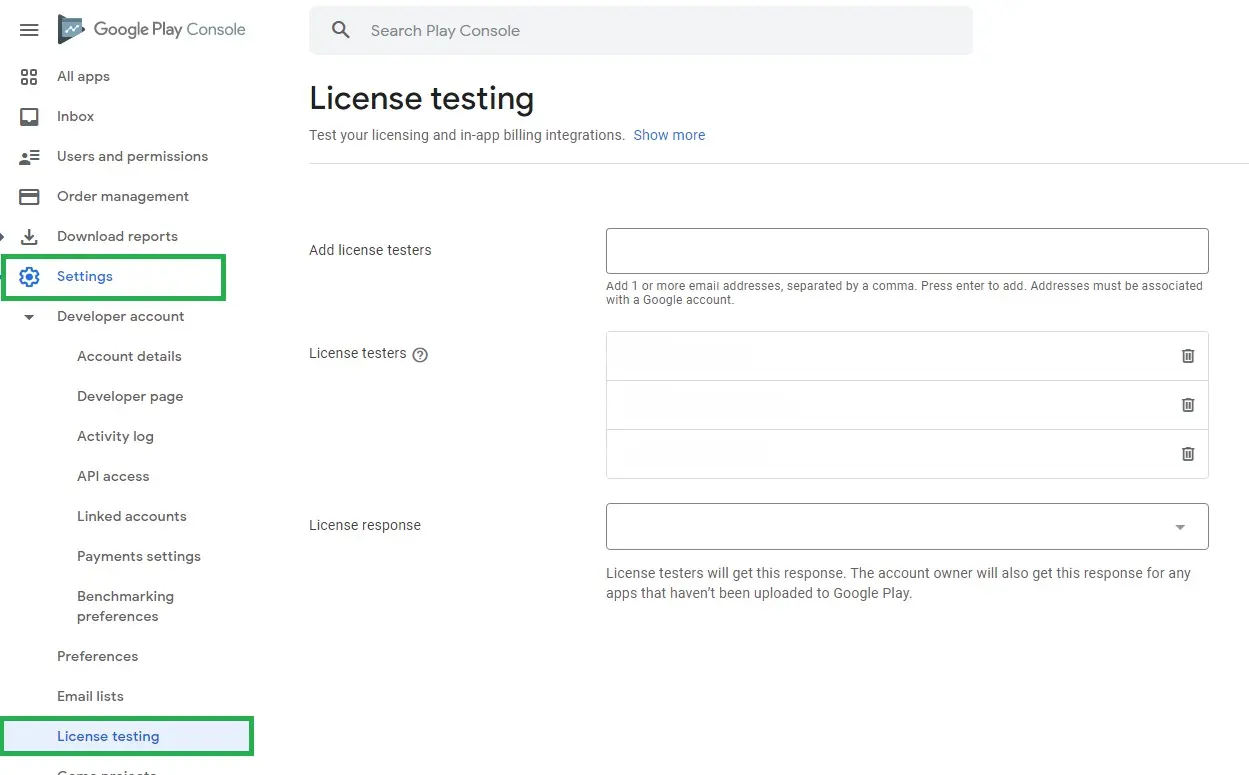
- În categorie Adăugați testatori de licență (adăugați testerilicență), Puteți introduce adresele Gmail ale testatorilor dvs.
- În colțul din dreapta jos al ecranului, selectați Salvați modificările (salvați modificările).
Pentru mai multe informații despre licențe, consultați această pagină.
Ce este un test intern, închis sau deschis ?
Folosind consola de joc, puteți testa aplicația dvs. cu trei grupuri private înainte de a o pune în producție.
Fiecare grup de încercare vă va ajuta să colectați comentariile de care aveți nevoie pentru a face modificările necesare aplicației dvs. pe măsură ce este dezvoltat.
Test intern
Aceasta este o tehnică de testare personală apropiată. Aplicația este partajată cu maximum 100 de testeri, ceea ce o va testa în căutarea problemelor, erorilor și semințelor.
Test închis
Funcția de testare închisă este utilizată pentru a testa versiunea preliminară a aplicației cu un grup mai important de testeri decât pentru testele interne.
Test deschis
Aceasta este forma finală și extinsă de testare a cererii, deoarece toată lumea poate participa la programul de testare și pot trimite comentarii. Puteți face testul cu un grup mare de oameni și puteți pune versiunea de testare pe Google Play.
Pentru mai multe informații despre cum puteți configura teste interne, deschise sau închise, vizitați această pagină.
